"iPhone 화면 미러링을 전체 화면으로 만드는 방법은 무엇입니까?"
"Samsung에서 화면 미러링을 전체 화면으로 만드는 방법은 무엇입니까?"
요즘 화면 미러링은 휴대폰에 있는 모든 콘텐츠를 PC나 TV에서 볼 수 있는 최고의 기술 중 하나가 되고 있습니다. 전체 경험을 효과적으로 만들면서 많은 사람들이 연결에 대해 걱정하지 않도록 돕고 있습니다. 또한 이러한 스크린 캐스팅 개념은 협업을 촉진하므로 시간을 절약할 수 있습니다.
하지만 기기를 미러링한 후에는 전체 화면을 보지 못할 수도 있습니다. 이것은 실망스러울 수 있으며 최고의 화면 미러링 앱을 사용하여 화면 미러링을 전체 화면으로 만드는 방법을 알고 싶을 수도 있습니다. 이 기사에서는 다양한 장치에서 화면을 전체 화면으로 미러링하는 방법을 알아봅니다.
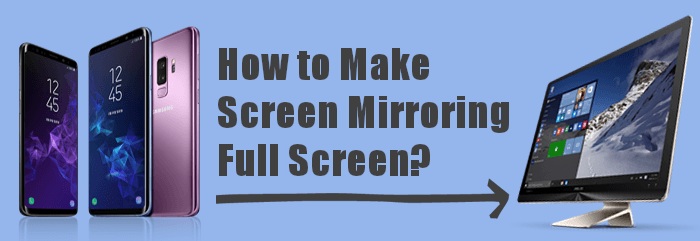
화면 미러링을 시도하고 있다면 분명히 스스로에게 이런 질문을 하게 될 것입니다. 휴대폰을 TV에 화면 미러링할 때 TV 화면에 전체 화면이 표시되지 않습니다. 글쎄요, 간단합니다. 미러링하는 기기와 TV의 화면 크기와 비율 때문입니다.
일반적인 전화기는 높이가 더 크고 너비가 더 작은 세로형입니다 . 반대로 텔레비전은 모양이 상당히 다릅니다. 텔레비전은 더 넓지만 전화기의 경우에는 그렇지 않습니다. 장치의 크기가 다르기 때문에 전체 화면을 화면 미러링할 때 이는 어려울 수 있습니다. 이러한 장치는 가로세로 비율이 다릅니다. 즉, 너비에 비해 화면의 높이가 얼마나 되는지입니다.
화면비가 동일하지 않으면 투사된 이미지가 이상하게 나타납니다. 여기에는 두 가지 시나리오가 있습니다.
그러한 문제는 실망스럽습니다. 다행히도 쉽게 고칠 수 있습니다. 방법을 알아보려면 계속 읽어보세요.
관련성이 더 높은 기사: Apple 사용자는 iPhone을 iPad에 미러링 해야 할 수도 있습니다 . 전체 가이드는 다음과 같습니다.
귀하가 iPhone이든 Android 사용자이든, 우리는 미러링 과정에서 문제가 발생하여 좌절감을 느끼는 것을 이해합니다. 이러한 장애물을 극복하고 시청 즐거움을 향상시키는 몰입형 전체 화면 경험을 보장하도록 도와드리겠습니다.
영화를 볼 때 더 나은 경험을 하려면 화면 미러링을 전체 화면으로 설정해야 합니다. 이를 수행하는 최고의 소프트웨어 중 하나는 Phone Mirror 입니다. 화면 보기 옵션을 사용자 정의할 수 있는 뛰어난 기능이 있습니다. 이 도구를 사용하면 Android /iPhone 장치를 가로 화면으로 PC에 미러링할 수 있습니다. 또한 해상도 설정을 사용하면 고품질 전체 화면을 전송할 수 있습니다. 이 도구는 다양한 연결 방법을 제공합니다. Wi-Fi로 장치를 연결할 수 있습니다.
iOS 사용자의 경우 휴대폰과 PC를 모두 네트워크에 연결한 다음 Screen Mirroring을 열어 연결해야 합니다. Android 사용자는 QR 코드를 스캔하여 Wi-Fi 연결을 사용하여 장치를 미러링할 수 있습니다. PIN 코드를 입력하여 장치를 미러링할 수도 있습니다. 그 외에도 USB를 사용하여 휴대폰을 PC로 전송할 수 있습니다. 완료되면 컴퓨터에서 음악 재생, 모바일 게임, 메시지 보내기 등을 할 수 있습니다.
폰미러는 화면 전송 시 안전하고 안정적인 환경을 제공합니다. 이렇게 하면 보안 문제 없이 휴대폰 화면을 원활하게 미러링할 수 있습니다. 또한 대부분의 iOS 및 Android 장치를 지원합니다.
Phone Mirror의 기능은 다음과 같습니다.
화면 미러링을 전체 화면 iPhone으로 만드는 방법은 다음과 같습니다.
01 컴퓨터에 앱을 설치하세요. iPhone 화면을 PC에 전송하는 경우 실행하고 iOS 미러를 선택합니다(예를 들어 iOS 사용하고 있으며 Android 사용자의 경우 Android 미러 선택). 그리고 iPhone과 PC를 연결하세요. 그 전에 iPhone과 PC가 동일한 WiFi 또는 WLAN에 연결되어 있는지 확인하세요.

02 Screen Mirroring을 선택하여 iPhone 화면을 PC에 전송하세요. 그런 다음 iPhone 화면을 스와이프하여 제어 센터 로 이동합니다. 화면 미러링을 클릭하고 휴대폰 미러를 선택합니다. 이제 연결이 완료될 때까지 잠시 기다리세요.

03 연결이 완료되면 이제 화면 내용 녹화를 시작할 수 있습니다. 화면 녹화 시 더 나은 결과를 얻으려면 출력 설정을 조정하는 것부터 시작하세요. 사운드 시스템과 비디오 형식을 변경하고 녹화 시간(분)을 설정할 수 있습니다.

LetsView 앱은 휴대폰을 PC에 미러링하려는 경우에도 유용합니다. Android 사용하든 iPhone을 사용하든 상관없습니다. 이 앱은 Mac 이든 PC이든 모든 컴퓨터의 모든 스마트폰을 화면에 미러링할 수 있습니다.
컴퓨터에서 화면 미러링을 전체 화면 Samsung으로 만드는 방법은 다음과 같습니다.
1단계. 컴퓨터와 휴대폰에 애플리케이션을 설치합니다. 장치가 모두 동일한 네트워크에 연결되어 있는지 확인하십시오.
2단계. 스마트폰을 들고 재감지 아이콘을 클릭하세요. 거기에 컴퓨터가 보일 거예요. 그것을 클릭한 다음 Phone Screen Mirroring을 선택하십시오.

Step 3. 이제 화면미러링을 진행하시면 모니터가 보입니다. 그것을 클릭하고 미러링된 장치 제어를 시작하십시오.

장치를 삼성 TV에 연결하고 있습니까? 그렇다면 전체 화면을 미러링하는 것이 좋습니다.
그렇다면 삼성 TV에서 전체 화면 미러링을 얻는 방법은 무엇입니까? 방법은 다음과 같습니다.
1단계. 기기를 들고 Screen Mirroring 기능을 찾으세요. 화면 미러링 기능의 이름은 장치마다 다릅니다. Smart View , Screen Mirroring , Quick Connect 등과 같은 이름을 찾을 수 있습니다. 장치의 제어 센터를 열어서 찾으세요.
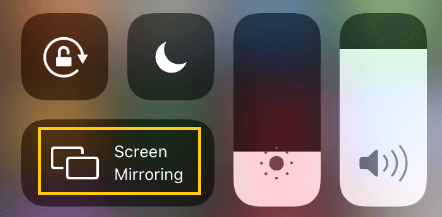
2단계. 거기에서 화면 미러링 기능을 찾을 수 있습니다. 그렇지 않은 경우 추가 아이콘을 탭하여 다른 옵션을 볼 수 있습니다. 찾으면 클릭하여 계속 진행하세요.
3으로 나오세요. 이제 휴대폰이 주변 장치를 검색하기 시작합니다. 삼성 TV가 보입니다. 그냥 클릭하세요. 휴대폰을 삼성 TV에 화면 미러링 하려면 PIN을 입력하세요.
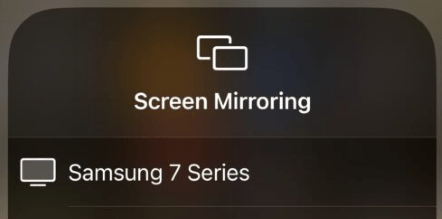
내장된 Airplay 기능 덕분에 iOS 기기의 화면을 LG TV에 미러링하는 것은 매우 쉽습니다.
LG TV에서 화면 미러링을 전체 화면으로 만드는 방법은 다음과 같습니다.
Step 1. LG TV를 켜고 홈 버튼을 누르세요.
2단계. 하단 섹션에 메뉴 옵션이 표시됩니다. 리모컨의 탐색 키를 사용하여 홈 대시보드 섹션으로 이동하세요.
3단계. 이제 iOS 기기에서 AirPlay를 탭하고 설정으로 진행한 다음 AirPlay를 활성화합니다. iOS 기기를 가지고 제어 센터를 찾으세요. 화면 미러링 옵션을 클릭하면 목록에서 LG TV를 볼 수 있습니다. 그것을 클릭하세요.

4단계. TV에 비밀번호가 표시됩니다. 스마트폰에 입력한 후 확인을 클릭하면 기기가 연결됩니다.
Roku TV를 사용하면 휴대폰을 TV로 화면 미러링할 수도 있습니다. 그러나 전체 화면에는 표시되지 않습니다. 장치의 디스플레이 설정을 조정해야 합니다.
TV에서 전체 화면을 만드는 단계는 다음과 같습니다.
1단계. TV와 휴대폰이 동일한 Wi-Fi에 연결되어 있는지 확인하세요. 다음을 통해 Roku TV의 화면 미러링 설정을 조정할 수 있습니다.
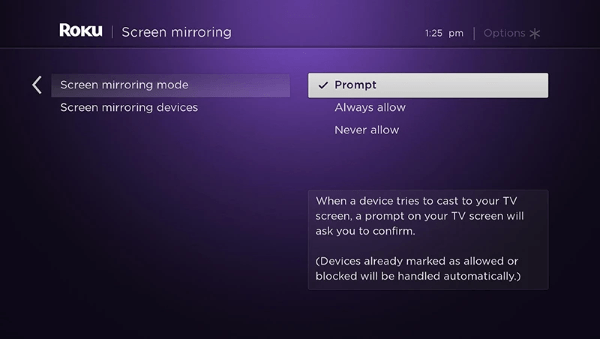
2단계. 휴대폰 제어 센터에서 화면 미러링 (또는 다른 표현) 기능을 활성화하고 Roku TV를 선택하여 휴대폰 미러링을 시작합니다.
Q1. 미러링이 TV 화면을 자동으로 채우나요?
아니요. 스마트폰의 화면비는 3:2 와 4:3 으로 설정되어 있어 더 큰 TV 화면에 완전히 맞지 않기 때문에 화면 미러링은 TV에 전체 화면을 표시하지 않습니다. 그러나 AirPlay 오버스캔 조정 옵션을 통해 해당 화면 비율을 조정할 수 있습니다.
Q2. 내 컴퓨터를 전체 화면으로 TV에 화면 미러링할 수 있나요?
예. 하기 위해서:
컴퓨터나 TV에서 화면 미러링을 전체 화면으로 만드는 방법을 배우는 것이 중요합니다. 비록 어려울 수 있지만 이를 달성하는 방법은 다양합니다.
Phone Mirror 와 같은 도구를 사용하면 전체 프로세스가 매우 쉬워집니다. Android /iPhone 화면을 컴퓨터에 미러링하고 쉽게 제어할 수 있습니다.
관련 기사:
쉽게 PC에서 Army Commander를 플레이하세요 [단계별 상세 가이드]
화면 미러링이 작동하지 않는 이유는 무엇입니까? 쉬운 방법으로 수리하세요